
វាពិតជាងាយស្រួលក្នុងការប្រើប្រាស់អតិថិជនប្រៃសណីយ៍ព្រោះអ្នកអាចប្រមូលសំបុត្រទាំងអស់ដែលបានទទួលនៅកន្លែងតែមួយ។ កម្មវិធីអ៊ីមែលដែលមានប្រជាប្រិយបំផុតមួយគឺ Microsoft Outlook ព្រោះវាអាចត្រូវបានតំឡើងយ៉ាងងាយស្រួល (បន្ទាប់ពីការទិញ) ទៅកុំព្យូទ័រណាមួយដែលមានប្រព័ន្ធប្រតិបត្តិការវីនដូ។ នៅក្នុងអត្ថបទនេះយើងនឹងប្រាប់អ្នកពីរបៀបកំណត់រចនាសម្ព័ន្ធ undluk ដើម្បីធ្វើការជាមួយសេវាកម្ម Mail.ru ។
ការតំឡើងសំបុត្រ Mail.ru ក្នុងចក្ខុវិស័យ
- ដូច្នេះដំបូងចាប់ផ្តើម Mailer ហើយចុចលើចំណុច "ឯកសារ" នៅក្នុងរបាខាងលើរបារខាងលើ។
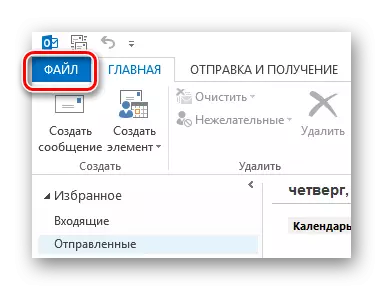
- បន្ទាប់មកចុចលើបន្ទាត់ "ព័ត៌មានលម្អិត" ហើយនៅលើទំព័រដែលបានធ្វើដោយចុចលើប៊ូតុង "បន្ថែមគណនី" ។
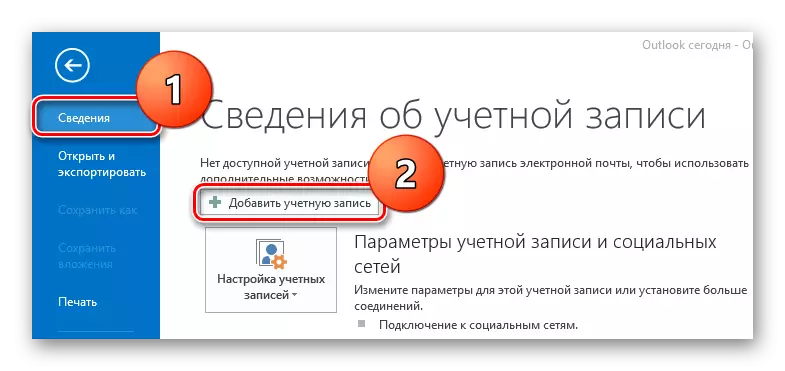
- នៅក្នុងបង្អួចដែលបានបើកអ្នកគ្រាន់តែបញ្ជាក់ឈ្មោះនិងអាសយដ្ឋានប្រៃសណីយ៍របស់អ្នកហើយការកំណត់ដែលនៅសល់នឹងត្រូវបានបង្ហាញដោយស្វ័យប្រវត្តិ។ ប៉ុន្តែក្នុងករណីដែលមានអ្វីខុសសូមពិចារណាពីរបៀបកំណត់រចនាសម្ព័ន្ធការងាររបស់អ៊ីមែលដោយដៃតាមរយៈពិធីសារ IMAP ។ ដូច្នេះសូមពិនិត្យមើលធាតុដែលការកំណត់រចនាសម្ព័ន្ធដោយដៃនិយាយហើយចុច "បន្ទាប់" ។

- ជំហានបន្ទាប់គឺត្រូវពិនិត្យមើលចំណុចពិធីសារ POP ឬ IMAP ហើយចុច "Next" ។
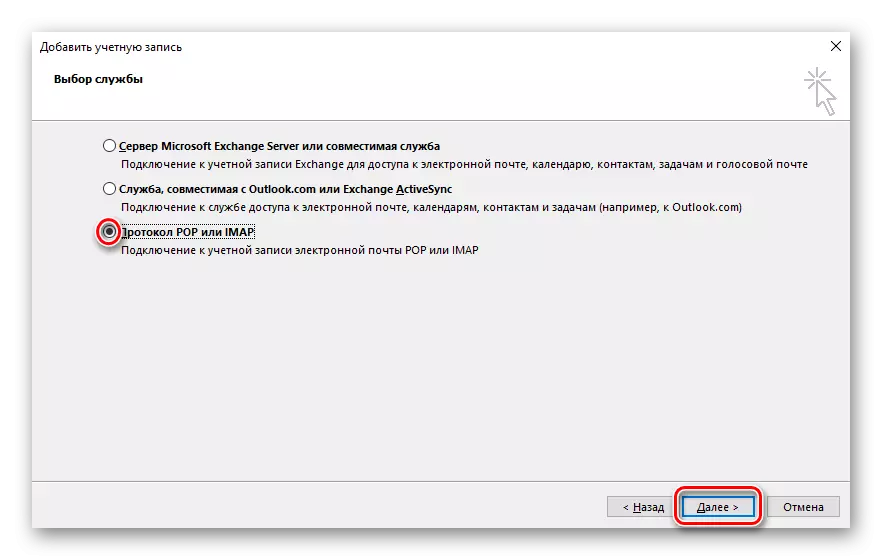
- បន្ទាប់មកអ្នកនឹងឃើញកម្រងសំណួរដែលអ្នកត្រូវការបំពេញគ្រប់ផ្នែកទាំងអស់។ អ្នកត្រូវតែបញ្ជាក់:
- ឈ្មោះរបស់អ្នកដែលសារទាំងអស់ដែលអ្នកបានផ្ញើដែលអ្នកបានផ្ញើមក;
- អាសយដ្ឋានអ៊ីមែលពេញ;
- ពិធីសារ (ដូចដែលយើងពិចារណាលើឧទាហរណ៍ IMAP បន្ទាប់មកជ្រើសរើសវា។ ប៉ុន្តែអ្នកអាចជ្រើសរើសទាំង POP3);
- "ម៉ាស៊ីនបម្រើសំបុត្រចូល" (ប្រសិនបើអ្នកបានជ្រើសរើស IMAP បន្ទាប់មក Imap.Mail.ru, ហើយប្រសិនបើ POP3 - Pop.mail.ru);
- msgstr "" "ម៉ាស៊ីនបម្រើសំបុត្រចេញ (SMTP)" (SMTP.Mail.ru);
- បន្ទាប់មកបញ្ចូលឈ្មោះពេញរបស់អ៊ីម៉ែលអ៊ីម៉ែល;
- ពាក្យសម្ងាត់ត្រឹមត្រូវពីគណនីរបស់អ្នក។

- ឥឡូវនៅក្នុងបង្អួចតែមួយសូមរកប៊ូតុង "ការកំណត់ផ្សេងទៀត" ។ បង្អួចនឹងបើកដែលអ្នកចង់ចូលទៅកាន់ផ្ទាំងម៉ាស៊ីនមេម៉ែលចេញ។ បន្លិចប្រអប់ធីកដែលវាត្រូវបានគេនិយាយអំពីតម្រូវការក្នុងការត្រួតពិនិត្យភាពត្រឹមត្រូវប្តូរទៅ "បញ្ចូលជាមួយ" និងក្នុងវាលពីរដែលមានសូមបញ្ចូលអាសយដ្ឋានប្រៃសណីយ៍និងពាក្យសម្ងាត់ទៅវា។
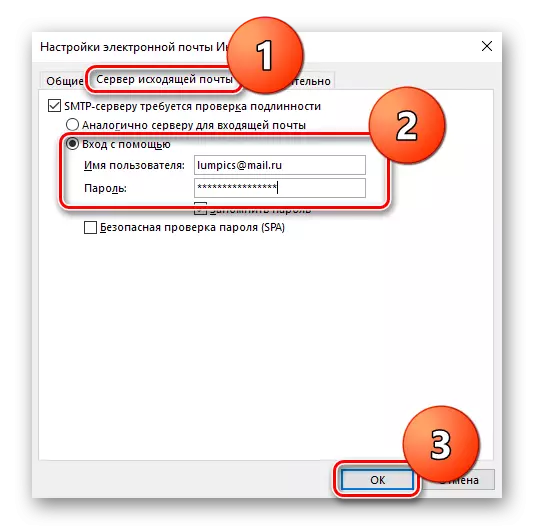
- ចុងក្រោយចុច "បន្ទាប់" ។ ប្រសិនបើអ្នកត្រូវបានធ្វើយ៉ាងត្រឹមត្រូវអ្នកនឹងទទួលបានសេចក្តីជូនដំណឹងដែលការត្រួតពិនិត្យទាំងអស់ត្រូវបានអនុម័តហើយអ្នកអាចបន្តការប្រើប្រាស់អតិថិជនសំបុត្រ។
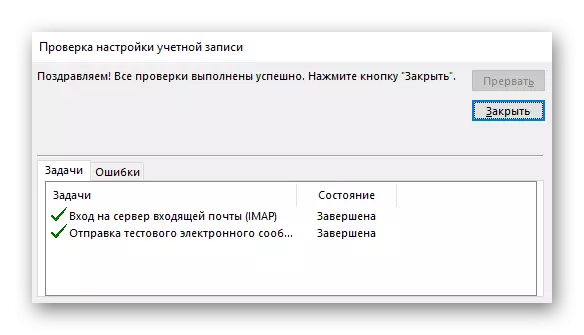
នេះគឺជារបៀបដែលសាមញ្ញនិងរហ័សអ្នកអាចកំណត់រចនាសម្ព័ន្ធ Microsoft Outlook ដើម្បីធ្វើការជាមួយអ៊ីម៉ែល Mail.ru. យើងសង្ឃឹមថាអ្នកមិនមានបញ្ហាអ្វីទេប៉ុន្តែប្រសិនបើមានអ្វីផ្សេងទៀតមិនដំណើរការសូមសរសេរនៅក្នុងមតិយោបល់ហើយយើងនឹងឆ្លើយ។
